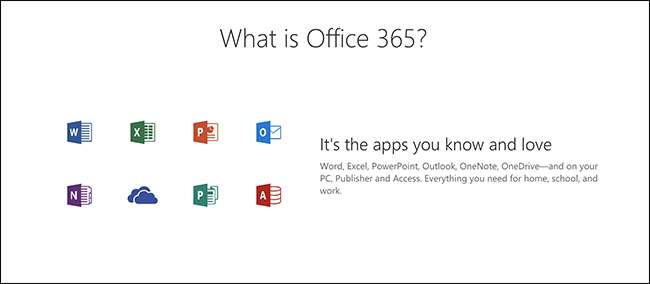
Når du kjøper et abonnement på Office 365, får du klientapplikasjoner for å laste ned og kjøre på datamaskinen din, sammen med forskjellige webapplikasjoner som kjører i nettleseren din. Så hvilke applikasjoner får du som standard, og hvordan får du tilgang til dem?
Når du abonnerer på Office 365, kan du laste ned stasjonære versjoner av alle de vanlige Office-appene du kjenner og (kanskje) elsker — Word, Excel og så videre. Du får også tilgang til onlineversjonene av disse appene, og så lenge du lagrer dokumentene dine i OneDrive, kan du flytte ganske sømløst mellom skrivebordet og online-versjonen. I tillegg til alt dette, får du tilgang til flere apper bare på nettet. Det er mindre forvirrende enn det høres ut, så la oss bryte det ned.
Merk: Appene som er beskrevet her, leveres med Office 365 (også kjent som Snør ) i skrivende stund. Microsoft kan - og vil nesten helt sikkert - endre dette over tid, så sjekk før du abonnerer.
Tradisjonelle Desktop Client-apper du kan laste ned
Office 365 gir deg tilgang til de samme stasjonære appene som du er kjent med. Faktisk, med et Office 365-abonnement (i motsetning til den frittstående evige lisensen), har du lov til å installere de stasjonære appene på flere datamaskiner, til og med på både Windows og macOS.
Med Office 365-abonnementet ditt får du følgende skrivebordsprogrammer når du laster ned standard kontorpakke:
- Outlook: Microsofts ærverdige e-postklient
- Ord: Kraftig tekstbehandling
- Utmerke: For regneark og dataanalyse
- PowerPoint: For presentasjoner av lysbildefremvisning
- OneDrive: Mens OneDrive i seg selv er gratis, inkluderer et Office 365-abonnement en ekstra TB lagringsplass
- OneNote: En app for notater som vi er om ganske glad , som også kommer gratis med Windows 10
- Skype: For VOIP og videosamtaler
- Forlegger: En enkel desktop-publiseringsapp
- Adgang: For enkel databaseoppretting og administrasjon
Hvis du har brukt Office før, vil du være kjent med de fleste av disse programmene, selv om du ikke har brukt noen av dem.
Nye webapplikasjoner du har tilgang til
For alle som er nye på Office 365, er du kanskje ikke kjent med webapplikasjonene som følger med abonnementet ditt. Noen av dem er det tilgjengelig for gratis bruk selv uten et Office 365-abonnement, men noen av dem krever et abonnement. Vi vil merke hvilke som er i listen nedenfor.
Imidlertid, bare fordi det er gratis versjoner, betyr det ikke at de fungerer på samme måte som når du bruker dem som en del av et Office 365-abonnement. Mens funksjonaliteten vanligvis er den samme, er O365-appene tettere sammen, noe som gir deg noen bedre alternativer og synkronisering mellom appene.
Disse webappene bruker også OneDrive for lagring, noe som betyr at alt du oppretter eller redigerer lagres automatisk i OneDrive. Dette betyr at du kan bruke Office 365 hvor som helst i verden fra hvilken som helst datamaskin med bare en nettleser og få tilgang til alle OneDrive-filene dine. Når du kommer tilbake til datamaskinen, blir hver fil du har opprettet eller redigert, synkronisert i OneDrive.
Når du får tilgang til Office 365 online, er alle appene tilgjengelige fra appstarteren (knappen med ni prikker oppe til venstre i en hvilken som helst Office 365 online-app).
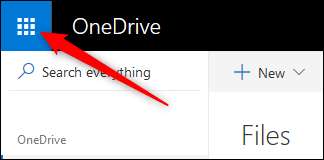
Avhengig av hvilken app du bruker, ser du enten en liste over apper ...
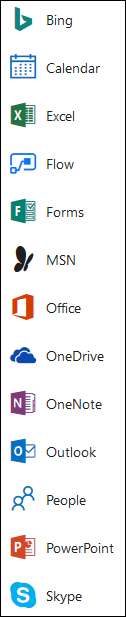
... eller et ark med fliser.

Uansett er det den samme listen over apper, og her er hva de gjør:
- Word, Excel, PowerPoint og OneNote: Dette er elektroniske versjoner av de kjente stasjonære appene. De er ganske velutstyrte, men ikke like kraftige som kolleger på skrivebordet. Vi har en nedslitt på forskjellene hvis du er interessert.
- Outlook: Den elektroniske versjonen av Outlook er faktisk Outlook.com, og den er ganske annerledes enn desktopversjonen. For det første er funksjonene People, Calendar og Tasks i desktop-klienten delt inn i separate online-apper (se nedenfor).
- Mennesker: Kontaktsjef som kommer som en del av Outlook på klientappen, men er en egen online-app.
- Kalender: Kalenderfunksjonalitet som kommer som en del av Outlook på klientappen, men er en egen online-app.
- Oppgaver: Oppgaver funksjonalitet som kommer som en del av Outlook på klientappen, men er en egen online app.
- Svaie: Presentasjoner som bare er online designet for historiefortelling gjennom en rullende fortelling , snarere enn individuelle lysbilder.
- Skype: Telefon- og videosamtaler som følger med Windows 10. Det er en “desktop-versjon” du kan laste ned, som inneholder mer funksjonalitet enn den innebygde versjonen, og hvis det høres komplisert ut, er det det. Vi har skrevet opp forskjellene for deg, slik at du ikke trenger å finne ut av det selv.
- Strømme: EN utløserbasert arbeidsflytsystem , bare tilgjengelig hvis du har kjøpt et Office 365-abonnement eller et frittstående Flow-abonnement.
- Skjemaer: Lag undersøkelser, spørrekonkurranser, meningsmålinger og spørreskjemaer enkelt og raskt. Bare tilgjengelig hvis du har kjøpt et Office 365-abonnement.
- Bing: En lenke som tar deg til Microsofts søkemotor i en ny fane.
- MSN: Husker du når portaler var en stor ting? Har du noen gang brukt dem nå? Nei, det gjør vi heller ikke. Men MSN er fortsatt rundt hvis du vil ha en eksplosjon fra fortiden.
- Kontor: En lenke til Office-hjemmesiden der du kan åpne andre apper og vise eller redigere filer du har åpnet med hvilken som helst Office 365-app.
Hvis du har tilknyttet Office 365-abonnementet ditt med et domene (det vil si at du har kjøpt e-postfunksjonalitet for et domene du eier), så får du også en administratorflis som lar deg administrere brukere, grupper, sikkerhet og samsvar , og diverse andre ting. Men hvis du nettopp har kjøpt abonnementet for å bruke Office-verktøyene, trenger du ikke administratorverktøyene, og du får ikke tilgang til dem.







